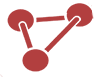Die Inventur ist eine wesentliche Aufgabe im Unternehmen und gibt eine Bestandsaufnahme über den Wert des Unternehmens. Vor allem der Lagerbestand ist ein großer Bestandteil im Rahmen der Inventur-Zählungen und damit Feststellung des Inventars. Mit Dynamics 365 Business Central (NAV) wickeln Sie Ihre Inventur professionell ab, viele Arbeitsschritte finden automatisiert statt und erleichtern die Inventurdurchführung.
Die Definition der grundlegenden Lagerinventurprozesse ist dabei ein hilfreicher Schritt, um darauf bei weiteren Inventuren zurückzugreifen. Es werden Richtlinien bzgl. Lagerort und Artikel festgelegt.
Wir beschreiben Ihnen einzelne Anwendungen und Funktionen, anhand derer Sie die Lagerinventurprozesse festlegen können.
Nachstehend finden Sie jeweils kurze Anleitungen, wie Sie eine Inventurgruppe und einen Inventurerfassungsnamen erstellen sowie für einen Artikel die Inventurrichtlinie festlegen.
Erstellung einer Inventurgruppe
- Im Navigationsbereich wählen Sie der Reihe nach „Module“, „Lagerverwaltung“, „Einstellungen“ und danach „Inventurgruppen“.
- Wählen Sie die Aktion „Neu“ aus.
- Im Feld „Inventurgruppe“ geben Sie in einer neuen Zeile einen Wert ein.
- Im Feld „Name“ geben Sie ebenfalls einen Wert ein.
- Wählen Sie im Feld „Inventurcode“ eine Option aus und speichern anschließend den Vorgang. Welche Möglichkeiten zur Auswahl stehen, finden Sie in der nachstehenden Beschreibung.
Als Inventurcode stehen Ihnen folgende Möglichkeiten zur Auswahl:
Option „Manuell“
Schließt immer dann Positionen ein, wenn Sie den Einzelvorgang ausführen. Sie bestimmen das Inventurintervall für die Inventurgruppe also selbst.
Option „Periode“
Umfasst Positionen für die Periode in der Inventurerfassung, wenn das Periodenintervall überschritten wird.
Option „Null auf Lager“
Bei Lagerbestand „Null“ werden Positionen in der Inventurerfassung erzeugt, wenn Sie den Einzelvorgang ausführen. Wenn der verfügbare Lagerbestand nach einer Inventur „Null“ erreicht, werden bis zum Start der nächsten Inventur keine Positionen generiert.
Option „Minimum“
Fügt Positionen in die Inventurerfassung ein, wenn der verfügbare Lagerbestand gleich dem Minimum oder kleiner als das angegebene Minimum ist.
Zudem besteht die Möglichkeit ein Intervall festzulegen. Dafür geben Sie im Feld „Inventurcode“ den Wert „Periode“ an und danach im Feld „Inventurperiode“ das Intervall für die Periode. Die Einheit für Intervalle ist Tage.
Erstellung eines Inventurerfassungsnamen
- Im Navigationsbereich wählen Sie der Reihe nach „Module“, „Lagerverwaltung“, „Einstellungen“ und danach „Journale“ sowie „Lager“.
- Wählen Sie die Aktion „Neu“ aus.
- Im Feld „Name“ und anschließend im Feld „Beschreibung“ geben Sie jeweils einen Wert ein.
- Wählen Sie im Feld „Erfassungstyp“ die Option „Inventur“ aus.
- Bestätigen Sie den Vorgang mit „Speichern“.
Es besteht die Möglichkeit bei der Buchung der Erfassung Artikel zu reservieren und den Wert im Feld “Reservierung” zu ändern. Im Feld „Detailebene“ können Sie dazu eine Option wählen.
Option „Manuell“
Die Artikel werden manuell im Formular „Reservierung“ reserviert.
Option „Automatisch“
Die Auftragsmenge wird aus dem verfügbaren Lagerbestand für den Artikel reserviert.
Option „Simultanplanungszeitraum“
Die Reservierung ist Teil des Produktprogrammplans der Transaktion.
Erstellung eines Standard-Inventurerfassungsnamen
- Im Navigationsbereich wählen Sie der Reihe nach „Module“, „Lagerverwaltung“, „Einstellungen“ und danach „Parameter für Lager- und Lagerortverwaltung“.
- Wählen Sie die Registerkarte „Erfassungen“ aus.
- Im Dropdownmenü im Feld „Inventur“ wählen Sie die Erfassung aus, die Sie zuvor erstellt haben. Diese Erfassung wird dann der Standarderfassungsname für Lagererfassungen vom Typ „Inventur“ sein.
- Soll ein Artikel während des Inventurprozesses gesperrt werden, um bspw. Aktualisierungen für Lieferscheine vorzunehmen, gehen Sie zur Registerkarte „Allgemein“.
Festlegung der Inventurrichtlinie für einen Artikel
- Im Navigationsbereich wählen Sie der Reihe nach „Module“, „Produktinformationsverwaltung“, „Produkte“ und danach „Freigegebene Produkte“.
- Wählen Sie in der Liste den Link für die Artikelnummer des Produkts aus, für das Sie Inventurrichtlinien festlegen möchten und gehen anschließend auf „Bearbeiten“. Sie müssen einen Artikel auswählen, bei dem der Bestand nachverfolgt wird. Ein nicht auf Lager befindliches Produkt kann nicht gezählt werden.
- Die Erweiterung des Abschnitts „Lagerbestand verwalten“ schalten Sie ein oder aus. Wie Sie die Inventurrichtlinie für einen Artikel an einem bestimmten Lagerort festlegen, finden Sie nach dieser Anleitung.
- Im Dropdownmenü im Feld „Inventurgruppe“ wählen Sie die entsprechende Gruppe aus, die Sie zuvor erstellt haben. Das Produkt wird jetzt einbezogen, wenn Lagerinventurerfassungspositionen mithilfe dieser Inventurgruppe erstellt werden.
- Bestätigen Sie den Vorgang mit „Speichern“.
Festlegung der Inventurrichtlinie für einen Artikel an einem bestimmten Lagerort
- Im Aktivitätsbereich wählen Sie „Lagerbestand verwalten“ aus, gehen auf „Lagerortartikel“ und bestätigen Sie dies mit „Neu“.
- Im Dropdownmenü im Feld „Lagerort“ bestimmen Sie den Ort, für den Sie bestimmte Inventurrichtlinien einrichten möchten.
- Im Dropdownmenü im Feld „Inventurgruppe“ bestimmen Sie die Gruppe, die auf den Artikel am ausgewählten Lagerort angewendet werden soll. Die Inventurrichtlinie überschreibt nun die allgemeine Inventurrichtlinie für den Artikel und der die Inventur wird an diesem Lagerort ausgeführt.
- Bestätigen Sie den Vorgang mit „Speichern“.
Sie möchten Dynamics 365 Business Central künftig in Ihrem Unternehmen einsetzen bzw. Sie haben Dynamics NAV bereits im Einsatz und sind an weiteren hilfreichen Funktionen von NAV interessiert?
Kontaktieren Sie uns, wir beraten Sie gerne unverbindlich unter 089 – 21 111 848 oder per E-Mail an vertrieb@br-ag.com